- VMware
- VMware ESXi
- 17 août 2012 à 18:27
-

Pour utiliser un NAS pour faire tourner des machines virtuelles qui s'y trouvent ou simplement récupérer des sauvegardes, il faut que les machines virtuelles soient accessibles via un partage UNIX (NFS) ou un partage Windows.
Pour partager un dossier d'un NAS, basez-vous sur le tuto effectué sous FreeNAS nommé "FreeNAS - Créer un partage UNIX (NFS)".
Fin du support de VMware ESXi 5.0
VMware ESXi 5.0 (qui fait partie de la solution VMware vSphere 5.0) n'est plus supporté par VMware depuis août 2016.
Nous vous conseillons donc de passer à une version plus récente, telle que : VMware ESXi 6.7.
Pour créer une banque de données sur un serveur NFS pour un hyperviseur sous VMware ESXi 6.7, référez-vous à notre tutoriel : VMware ESXi 6.7 - Créer une banque de données NFS.
- Monter un emplacement réseau (NFS)
- Transférer une machine sur le serveur ESXI
- Ajouter la machine virtuelle dans l'inventaire
1. Monter un emplacement réseau (NFS)
Une fois le partage effectué, lancez "vSphere Client" et cliquez sur l'icône "Inventaire" et allez dans l'onglet "Configuration". Dans le menu de gauche, cliquez sur "Stockage" et cliquez ensuite sur "Ajouter stockage".
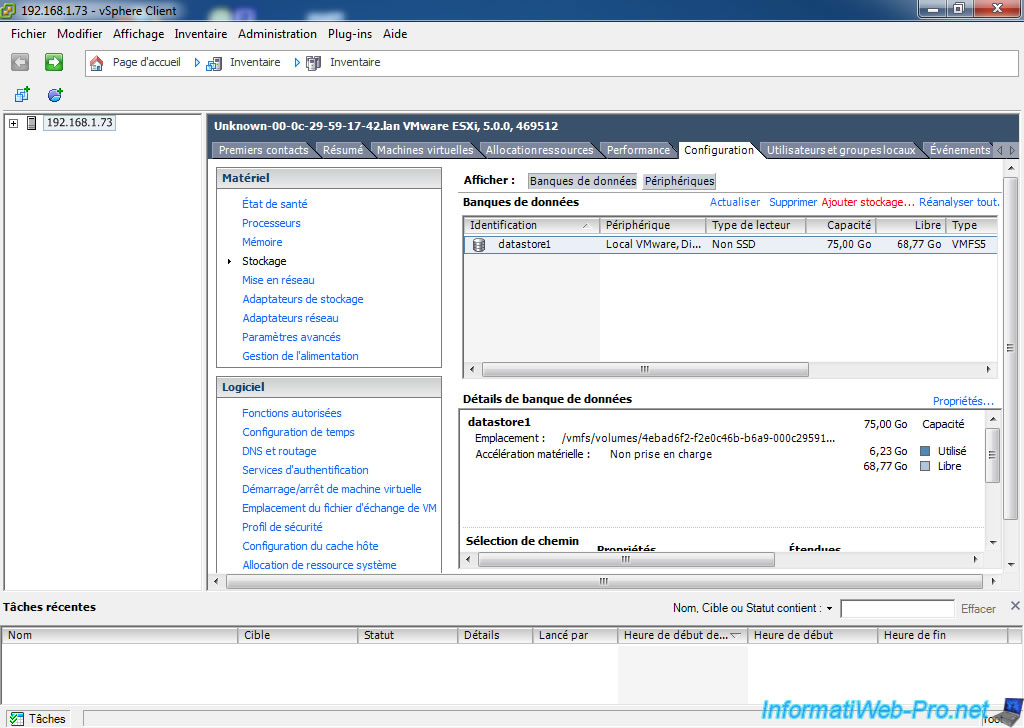
Sélectionnez "Système de fichiers réseau" et cliquez sur "Suivant".
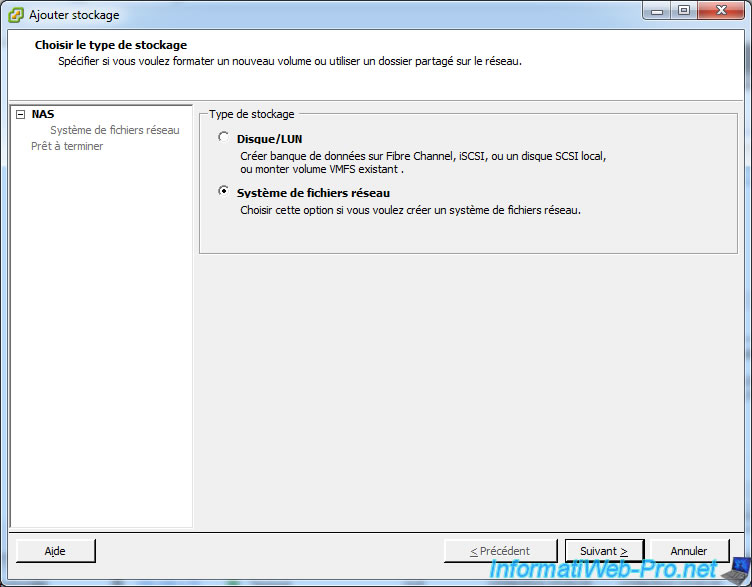
Indiquez l'adresse IP de votre NAS et indiquez le chemin réseau (point de montage) du partage que vous avec effectué sur votre NAS. Entrez ensuite un nom banque de données en bas.
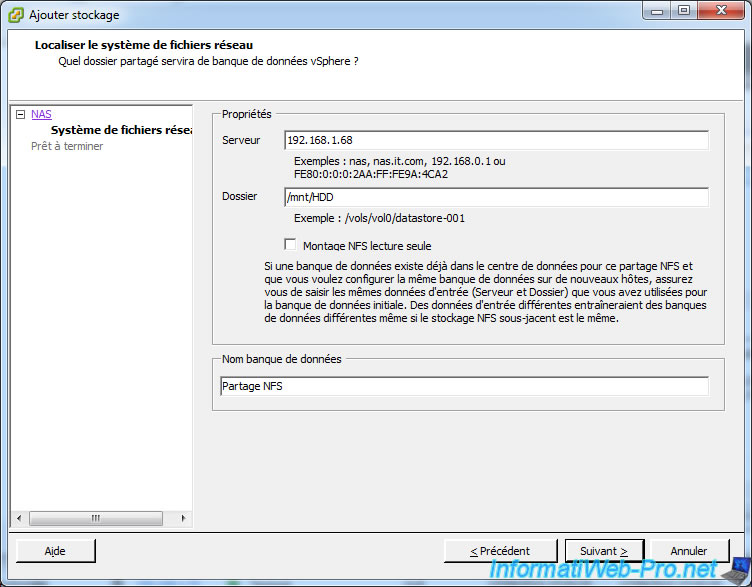
Cliquez ensuite sur "Terminer".
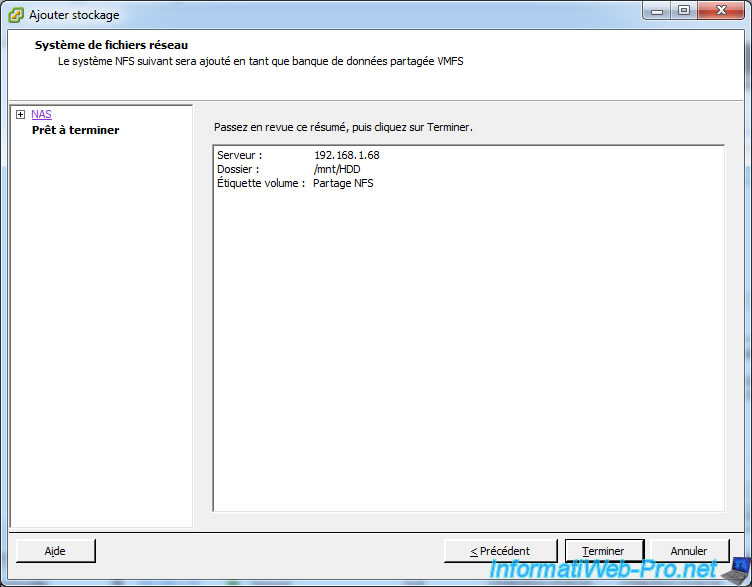
Votre partage NFS s'affiche.
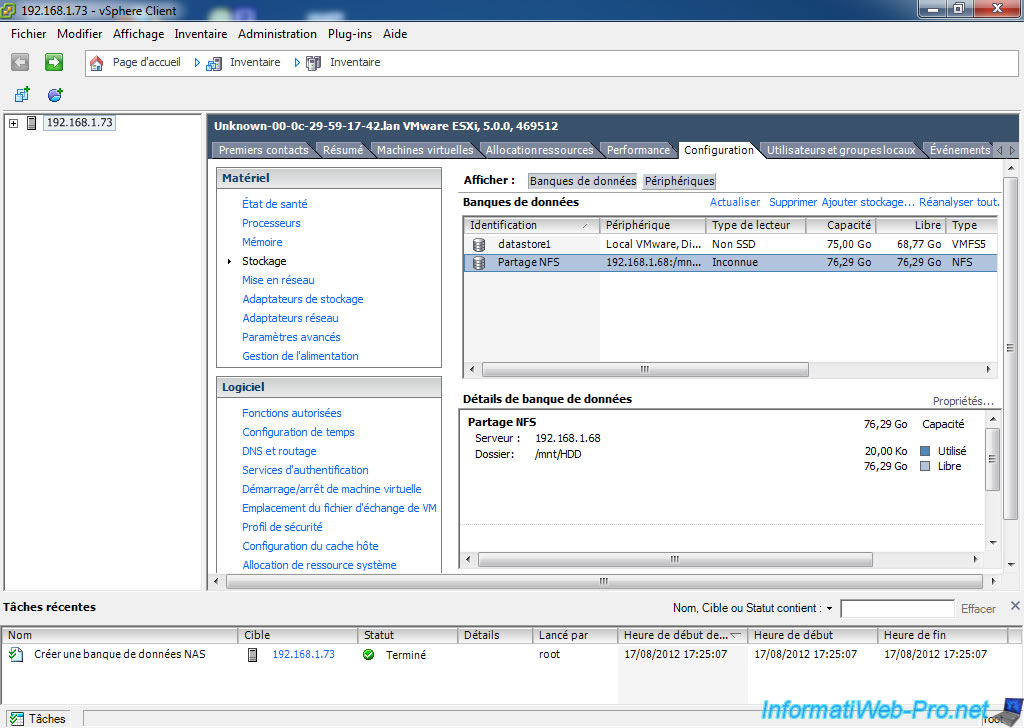
2. Transférer une machine sur le serveur ESXI
Faites un clic droit sur votre Partage NFS et cliquez sur "Parcourir la banque de données".
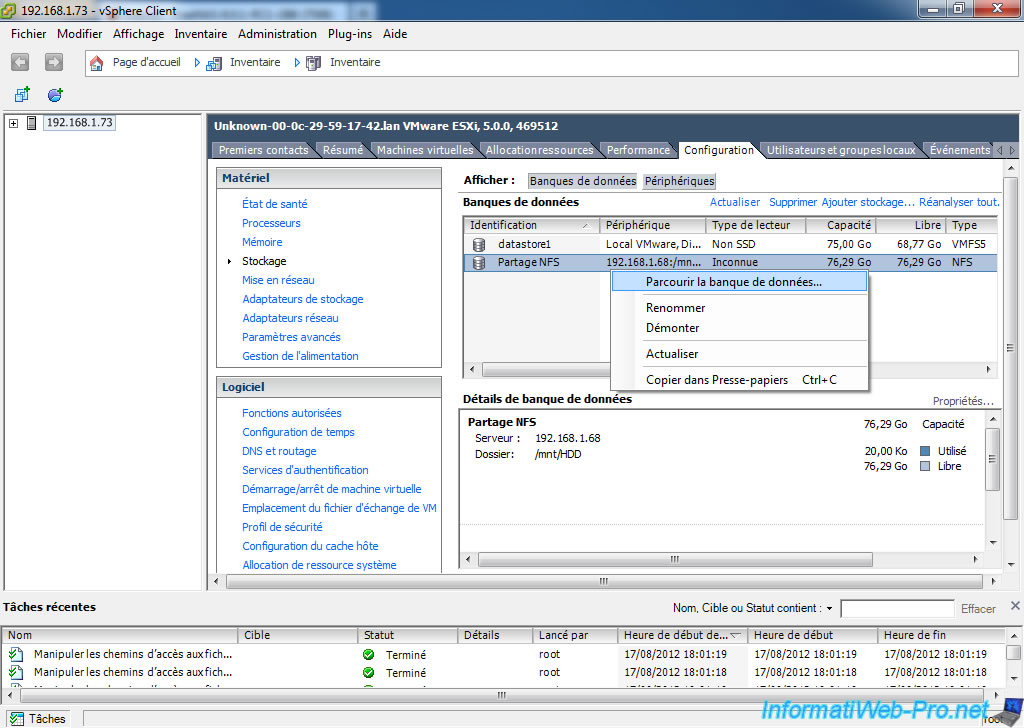
Si vous souhaitez récupérer une machine stockée sur votre NAS pour la transférer sur votre serveur ESXI, sélectionnez le dossier de la machine à déplacer vers un autre une autre banque de données et cliquez sur "l'icône" qui ressort sur l'image.
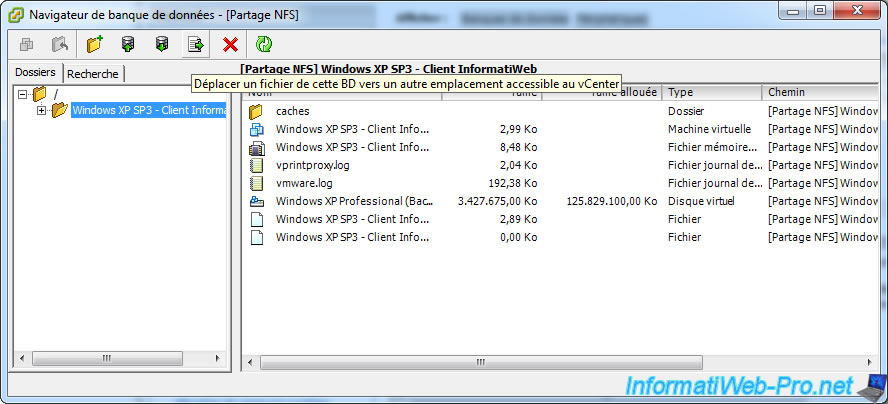
ESXI vous avertit que s’il s’agit d’un dossier contenant les fichiers d’une machine virtuelle, elle devra être ajoutée à l'inventaire après le transfert. Cliquez sur "Oui".

Sélectionnez la banque de données ainsi que le dossier dans lequel copier le contenu du dossier à transférer et cliquez sur "Déplacer".
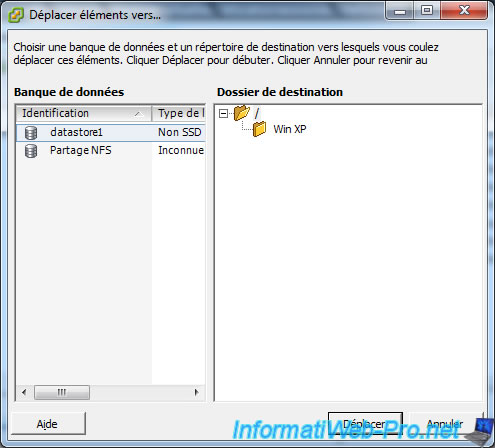
Le transfert de la machine prend du temps suivant la vitesse du réseau et les performances du serveur ESXI et du NAS distant.
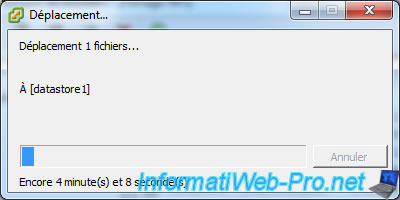
3. Ajouter la machine virtuelle dans l'inventaire
Une fois le transfert effectué, effectuez un clic droit sur la banque de données vers laquelle vous avez déplacé le dossier et cliquez sur "Parcourir la banque de données".
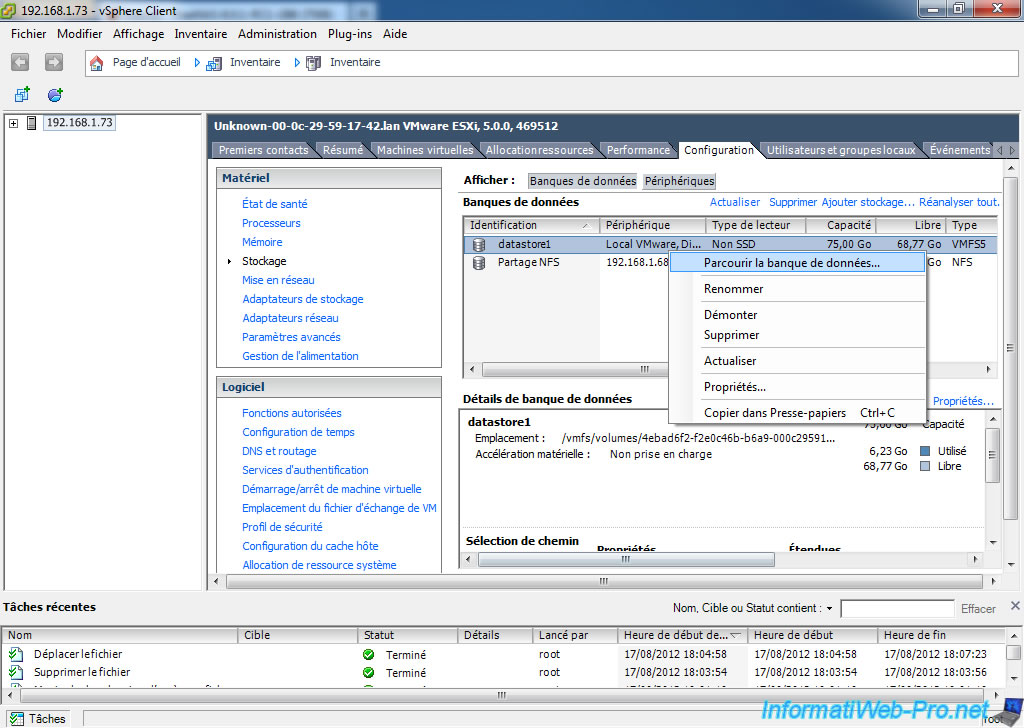
Allez dans le dossier de la machine transférée et effectuez un clic droit sur le fichier ".vmx" (type : Machine Virtuelle") et cliquez sur "Ajouter à l'inventaire".
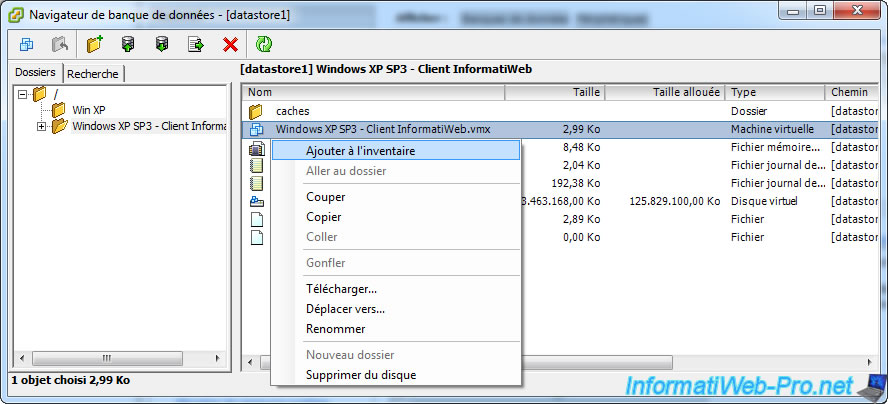
Le nom de la machine est automatiquement défini, mais vous pouvez le modifier.
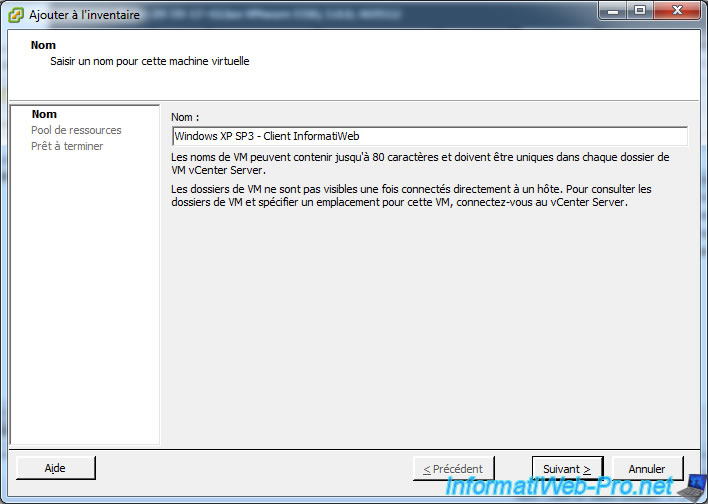
Sélectionnez le serveur qui doit être utilisé pour faire tourner cette machine virtuelle.
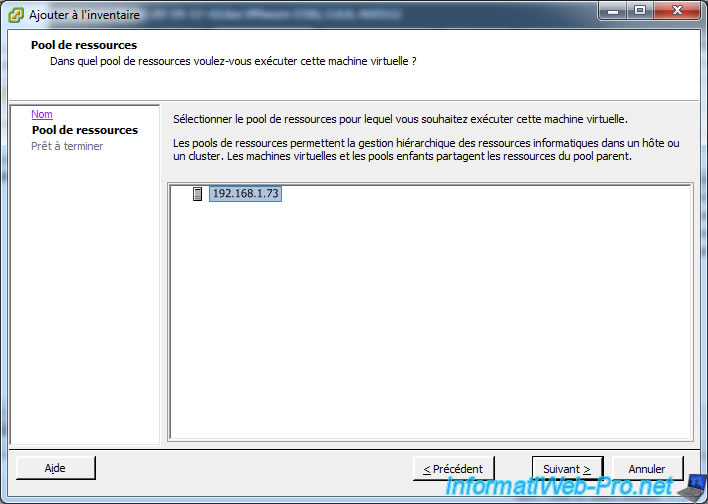
Cliquez enfin sur "Terminer".
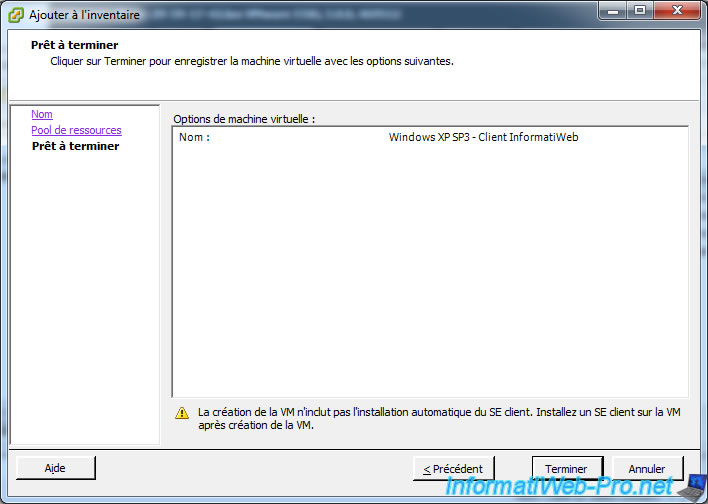
Vous verrez votre machine virtuelle s'afficher dans l'onglet "Machines virtuelles".
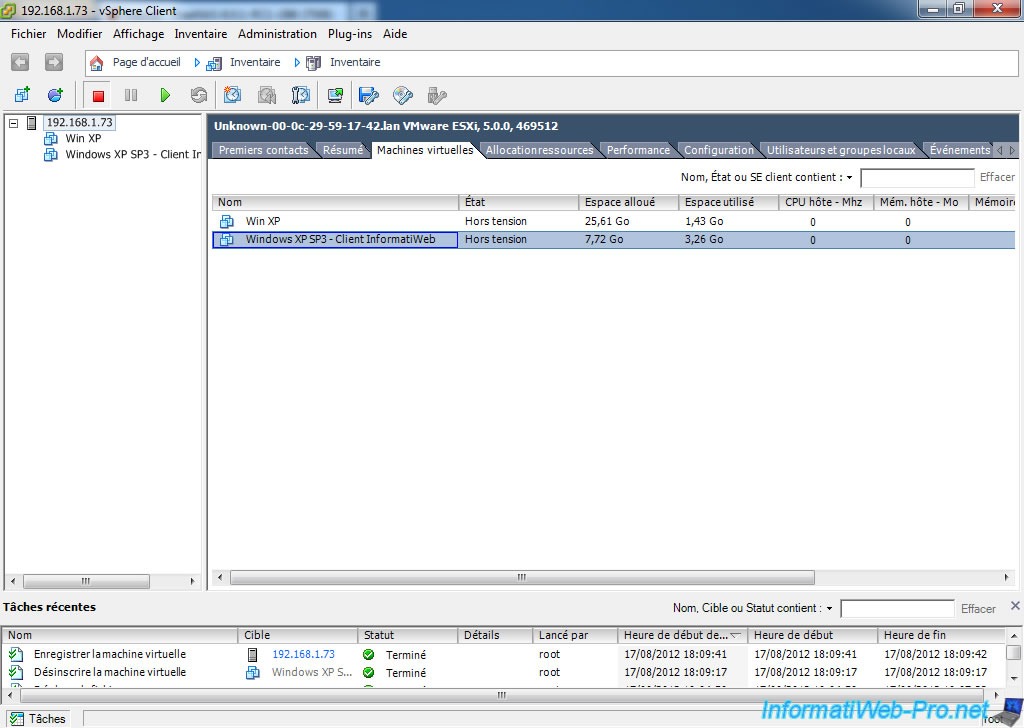
Pour éviter des problèmes réseau ainsi des conflits, vous devez indiquer si vous l'avez déplacée ou copiée. Si vous ne savez pas quelle réponse sélectionner, il est recommandé de sélectionner "I copied it (je l'ai copiée)".

Partager ce tutoriel
A voir également
-

VMware 17/2/2023
VMware ESXi 6.7 - Configurer les paramètres des machines virtuelles
-

VMware 27/7/2022
VMware ESXi 7.0 / 6.7 - Ajouter un disque physique sur l'hôte
-

VMware 7/9/2022
VMware ESXi 7.0 / 6.7 - Export et import de VMs avec VMware Workstation Pro
-

VMware 24/8/2022
VMware ESXi 7.0 / 6.7 - Export et import de VMs via VMware OVF Tool


Vous devez être connecté pour pouvoir poster un commentaire